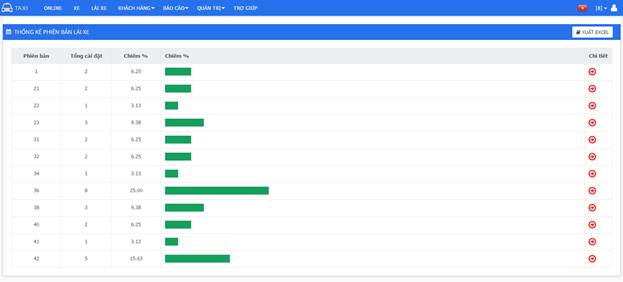HƯỚNG DẪN SỬ DỤNG
1. Quản trị
1.1 Tạo tài khoản người dùng
- Để tạo tài khoản người dùng cấp quyền đăng nhập để vào tool quản trị hệ thống gồm các bước sau:
Bước 1 : Đăng nhập vào tool quản trị bằng tài khoản admin do Bình Anh cấp
Bước 2 : Kích vào Quản trị sau đó chọn đến mục Quản trị hệ thống, chọn tiếp đến mục Tạo tài khoản người dùng (hình 1).

Hình 1
Sau đó hệ thống sẽ hiển thị ra Form Tạo tài khoản người dùng như sau:

Hình 2
Bước 3 : Nhập dữ liệu lên Form
- Tên tài khoản
- Mật khẩu
- Nhập lại mật khẩu
Lưu ý : - Tên tài khoản không được phép trùng nhau
Bước 4 : Kích vào nút Lưu để lưu thông tin tài khoản
- Tài khoản được tạo thành công sẽ có thông báo “ tạo tài khoản thành công”

Hình 3
1.2 Cấu hình điều xe
- Bảng này cho phép người quản trị cấu hình lại phương phương pháp điều, số lương xe đề cử, bán kích xe nhận cuốc, thời gian cho phép một lái xe có thể nhận đón một cuốc… thao tác với bảng này như sau:
Bước 1 : Đăng nhập vào tool quản trị bằng tài khoản admin Bình Anh cấp
Bước 2 : Kích chọ vào menu Quản trị, chọn tới mục Cấu hình điều xe (hình 4)

Hình 4
- Khi đó Form cấu hình điều xe được hiển thị ra như sau:

Hình 5
Bước 3: Nhập dữ liệu vào Form
- Tên cấu hình: Điều đồng loạt hoặc điều tuần tự
- Bán kính: Bán kính cho phép lái xe có thể nhận được cuốc đặt so với địa chỉ khách đặt
- Số lượng xe đề cử: số lương tối đa xe cho phép nhận được cuốc đặt
- Thời gian lái xe trả lời: là thời gian cho phép lái xe kích nhận đón khách khi có cuốc đến
- Phương pháp điều bao gồm:
+ Điều tuần tự: Cuốc khách đặt sẽ được tung đến lần lượt từng lái xe đủ điều kiện nhận, ưu tiên lái xe gần điểm khách đặt hơn
+ Điều đồng loạt: Cuốc khách đặt sẽ được tung đồng thời tới những xe đủ điều kiện nhận (theo số lượng xe đề cử)
Bước 4: Kích chọn nút Lưu để lưu lại những thay đổi vừa được cấu hình
2. Tạo tài khoản lái xe và tài khoản xe
- Để có thể sử dụng được phần mềm lái xe, mỗi lái xe cần có mã xác thực và tài khoản để đăng nhập vào phần mềm, bạn là người quản trị, bạn cần tạo một tài khoản cho lái xe và nhập xe để lái xe có thể sử dụng được. Bằng cách:
2.1 Tạo tài khoản lái xe:
Bước 1 : Đăng nhập vào tool quản trị bằng tài khoản admin do Bình Anh cấp
Bước 2 : Kích chọn vào mục lái xe

Hình 6
Khi đó Danh sách các lái xe đã được tạo hiển thị ra
Bước 3 : bạn hãy kích chọn vào nút Thêm mới để thêm mới tài khoản lái xe

Hình 7
Form thêm mới lái xe được hiển thị ra như sau:

Hình 8
Bước 4 : Nhập các thông tin theo yêu cầu vào form
Bước 5 : Kích vào nút Lưu để thêm mới lái xe
Thêm mới thành công hệ thông sẽ hiển thị thông tin về tài khoản bao gồm: tên tài khoản, mật khẩu, mã kích hoạt.

Hình 9
- Lưu ý:
+ các trường chứa dấu (*) là các trường bắt buộc
+ trường Tài khoản không cho phép nhập trùng với tài khoản được tạo trước đó.
2.2 Thêm mới XE:
Bước 1 : Đăng nhập vào tool quản trị bằng tài khoản admin Bình Anh cấp
Bước 2 : Kích chọn vào mục xe

Hình 10
Khi đó Danh sách các xe đã được tạo hiển thị ra
Bước 3 : bạn hãy kích chọn vào nút Thêm mới để thêm mới tài khoản xe

Hình 11
Form thêm mới Xe được hiển thị ra như sau:

Hình 12
Bước 4 : Nhập các thông tin theo yêu cầu vào form Thêm mới xe
Bước 5 : Kích vào nút Thêm mới để thêm mới xe vào hệ thống
- Lưu ý:
+ các trường chứa dấu (*) là các trường bắt buộc.
3. Khách hàng
3.1 Danh sách khách hàng
Xem thông tin chi tiết khách hàng theo thời gian, số khách hàng sử dụng để đặt cuốc taxi là tiền đề cho sự phát triển của công ty. Ngoài ra, người quản trị có thể mở khóa hoặc khóa tài khoản khách hàng, xem chi tiết lịch sử cuốc đã đặt.
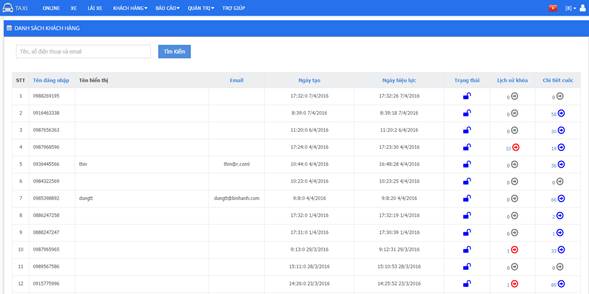
3.2 Đánh giá góp ý
- Góp ý về dịch vụ, cách sử dụng ứng dụng khách hàng.
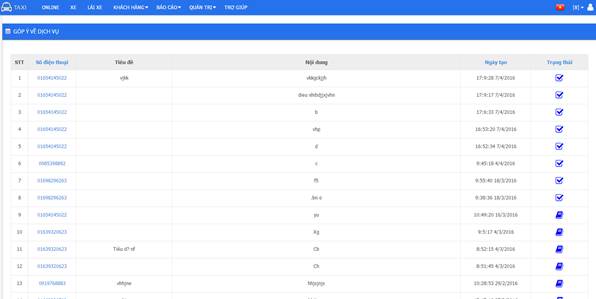
- Góp ý về cuốc đang đặt và đánh giá lái xe.
-
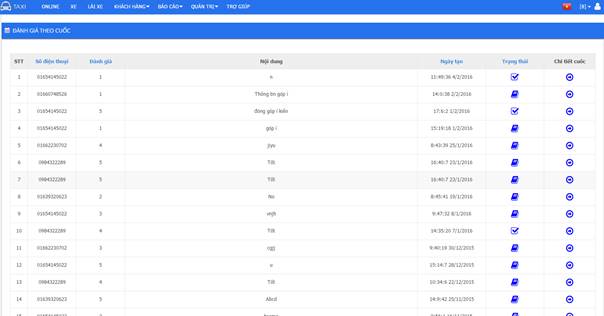
4. Báo cáo
4.1 Báo cáo tổng cuốc khách
- Bảng này hiển thị ra tổng các cuốc khách theo từng ngày của tháng mà mình muốn tìm kiếm, nhìn ở bảng này ta có được số liệu thống kê của tổng cuốc số cuố thành công theo ngày, tổng số cuốc hủy hoãn theo ngày … Thao tác với bảng như sau:
Bước 1 : Đăng nhập vào tool quản trị bằng tài khoản admin Bình Anh cấp
Bước 2 : Kích chọn Báo cáo, chọn tới mục Tổng cuốc khách (hình 13)

Hình 13
Khi đó một lưới danh sách thông tin tổng cuốc khách của các ngày được nhập theo điều kiện tìm kiếm được hiển thị ra như sau:

Hình 14
Bước 3 : Kích vào 1 ngày bất kỳ để kiểm tra chi tiết cuốc khách của ngày đó
4.2 Báo cáo chi tiết cuốc khách
- Bảng này hiển thị chi tiết tình trạng của từng cuốc theo điều kiện tìm kiếm, hệ thống đang để mặc định hiển thị ra 2 ngày gần nhất. Thao tác với bảng này như sau:
Bước 1: Đăng nhập vào tool quản trị bằng tài khoản admin Bình Anh cấp
Bước 2: Kích chọn Báo cáo, chọn tới mục Chi tiết cuốc khách (hình 15)

Hình 15
- Khi đó bảng Báo cáo chi tiết cuốc khách được hiển thị ra như sau:

Hình 16
- Với mỗi cuốc khách đặt, bạn có thể xem chi tiết cụ thể của từng cuốc đó, bằng cách kích vào chỗ trạng thái của cuốc tương ứng, lúc này ứng dụng sẽ link đến chi tiết cuốc cho bạn xem tình trạng thành công hay hủy hoãn của cuốc đó. Bảng chi tiết cuốc như sau:
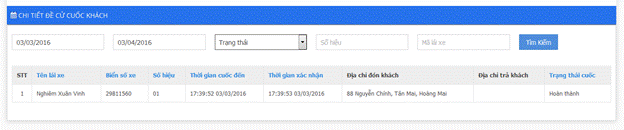
Hình 17
Lưu ý: ở bảng này bạn có thể nhập điều kiện tìm kiếm theo: thời gian, theo trạng thái cuốc, theo Mã đàm xe, theo mã lái xe.
4.3 Thống kê cuốc khách theo lái xe
- Bảng này hiển thị ra tổng số cuốc khách và trung bình mức đánh giá chất lượng phục vụ của từng lái xe.
Bước 1 : Vào mục Báo cáo rồi chọn tới mục Thống kê theo lái xe (hình 18)

Hình 18
- Khi đó bảng thống kê chi tiết cuốc khách của lái xe theo ngày tìm kiếm được hiện ra như sau:

Hình 19
Bước 2 : với mỗi lái xe, bạn có thể xem chi tiết cụ thể của từng lái xe đó, bằng cách kích vào chỗ chi tiết của lái xe tương ứng. Bảng chi tiết cuốc khách của lái xe như sau:

Hình 20
4.4 Thống kê lỗi hủy hoãn
- Bảng này thống kê ra những cuốc hủy hoãn của từng lái xe theo điều kiện tìm kiếm. Thao tác với bảng như sau:
Bước 1 : Vào mục Báo cáo rồi chọn tới mục Thống kê lỗi hủy hoãn (hình 21)

Hình 21
- Khi đó bảng thống kê lỗi hủy hoãn của lái xe được hiện ra như sau:

Hình 22
- Với mỗi lái xe, bạn có thể xem chi tiết cụ thể của từng lái xe, bằng cách kích vào chỗ chi tiết của lái xe tương ứng, lúc này ứng dụng sẽ link đến chi tiết cho bạn xem tình trạng hủy hoãn của lái xe đó. Bảng chi tiết hủy hoãn như sau:

Hình 23
4.5 Thống kê xe kích gặp khách sớm
Bước 1 : Vào mục Báo cáo, chọn tới mục Thống kê lái xe kích gặp sớm (hình 24)

- Khi đó bảng Thống kê xe kích gặp khách sớm hiển thị ra như sau:

- Có thể nhập điều kiện tìm kiếm theo thời gian, khoảng cách kích gặp khách sớm, …
4.6 Thống kê không nhận cuốc
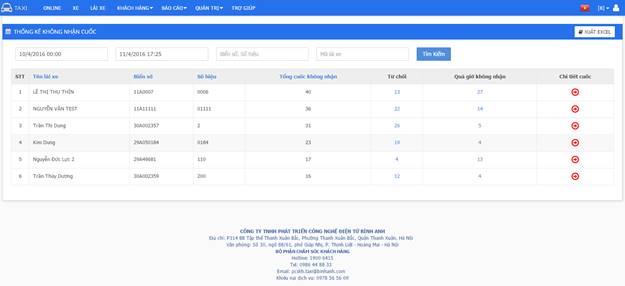
4.7 Thống kê theo phiên bản